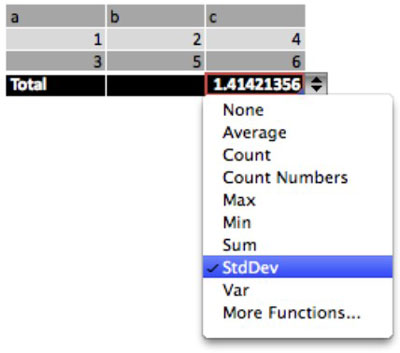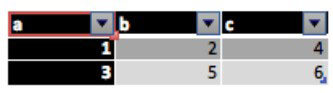Nytt for Word og Excel i Office 2011 er muligheten til å bruke tabellstiler til å formatere tekst og tabellceller, en evne som PowerPoint fikk i Office 2008. Du får mange attraktive, innebygde stiler å velge mellom. I Word og Excel kan du lage dine egne stiler og legge dem til samlingen din.
Ved siden av Ny-knappen i Tabellalternativer-gruppen i Word- og Excel-båndet er det avmerkingsbokser som påvirker hvordan tabellen vises. Hvis vinduet ditt ikke er utvidet nok, kan det hende du ikke ser knappene. I dette tilfellet klikker du på Alternativer-knappen for å vise de samme alternativene:
-
Overskriftsrad: Når dette alternativet er valgt, viser overskriftsraden.
Når dette alternativet er valgt i Word og PowerPoint, brukes spesiell formatering på overskriftsraden. Når valgt i Excel, ser du spesiell formatering med filterknapper som aktiverer Filter-dialogen når du klikker.

-
Total rad: Når det er valgt, viser dette alternativet en rad nederst i tabellen som kan brukes for resultatene av beregninger på data i tabellen.
I Word, Excel og PowerPoint kan Total-raden formateres. I Word kan du bruke Word-felt til å utføre beregninger på data i tabellceller.
I Excel kan du bruke kraften til Excel-formler til å legge inn beregningsresultater i Total-raden. For å vise hurtigmenyen klikker du på en hvilken som helst celle i Total-raden og klikker på formelknappen som vises. Velg deretter en formel fra hurtigmenyen.
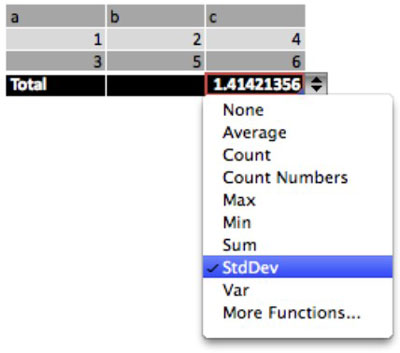
-
Båndede rader: Viser eller skjuler fargebånd for rader.

-
Første kolonne: Uthever den første kolonnen i tabellen.
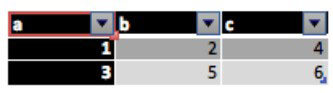
-
Siste kolonne: Gir den siste kolonnen i tabellen en uthevingsfarge.
-
Båndede kolonner: Viser eller skjuler fargebånd for kolonner.